Geary è un eccellente programma di posta elettronica per Linux. È elegante, facile da configurare e ha molte funzioni utili come una configurazione rapida per molti provider di posta elettronica. Sfortunatamente, per quanto Geary sia ricco di funzionalità, non ha modo per gli utenti di creare copie di backup di un profilo di Geary Mail.
Da non preoccuparsi! Anche se l'applicazione Geary non ti consente di effettuare un backup, la riga di comando di Linux lo farà!
Eseguire il backup del profilo di Geary Mail

L'applicazione e-mail Geary per Linux memorizza vari file di configurazione in ~ / .Config / Geary / cartella della home directory di ciascun utente. Inoltre, l'app Geary salva la posta e altre cose ~ / .Local / share / Geary /. Se stai cercando di creare un backup completo di tutto in Geary, dovrai assicurarti che entrambe queste cartelle siano al sicuro.
Prima di creare un backup della posta, utilizzare il ls comando e visualizza i tuoi dati, per assicurarti che tutto sia lì. In un terminale, eseguire:
ls -a ~/.config/geary ls -a ~/.local/share/geary
Se non accade nulla quando si eseguono questi due comandi, potrebbe essere necessario riconfigurare il client di posta Geary. Effettua nuovamente l'accesso e tutto dovrebbe essere a posto.
Usa il mkdir comando per creare una nuova cartella sul desktop Linux. In questa cartella, memorizzeremo tutti i dati Geary, per facilitare il backup.
mkdir -p ~/Desktop/geary-mail-backup mkdir -p ~/Desktop/geary-mail-backup/config mkdir -p ~/Desktop/geary-mail-backup/local
La cartella di backup di Geary è pronta. Ora è il momento di spostare tutte le configurazioni dell'account e i dati email al suo interno. Inizia usando il cp comando per creare una copia dei file di configurazione e-mail.
cp -r ~/.config/geary/ ~/Desktop/geary-mail-backup/config/
Quindi, crea una copia del resto dei tuoi dati Geary con cpe posizionalo in ~ / Desktop / Geary-mail-backup cartella.
cp -r ~/.local/share/geary/ ~/Desktop/geary-mail-backup/local/
Con tutti i file in atto, è il momento di creare un archivio TarGZ della cartella di backup sul desktop Linux. Per creare l'archivio, utilizzare il catrame comando.
tar -czvf geary-mail-backup.tar.gz ~/Desktop/geary-mail-backup/
La compressione di un backup di un client di posta elettronica può richiedere del tempo, soprattutto perché la maggior parte dei client di posta elettronica memorizza molti dati. Lascia il catrame comando crea l'archivio e sii paziente. Al termine del processo di compressione, tornare al terminale e utilizzare il mv comando per spostarsi geary-mail-backup.tar.gz per ~ / Documenti.
Compressione della cartella geary-mail-backup in aL'archivio TarGZ è eccellente e consente un facile caricamento su servizi di archiviazione cloud come Dropbox, Google Drive, ecc. Tuttavia, tieni presente che, poiché non è crittografato, chiunque può manomettere la tua email nelle giuste circostanze.
Crittografia di Geary Mail Backup con GPG
I dati e-mail di Geary vengono compressi in un singolo archivio TarGZ. Il prossimo passo in questo processo è usare lo strumento di crittografia GPG in modo che solo tu possa accedere ai tuoi dati di backup.
Per crittografare i tuoi dati di posta Geary con GPG, devi prima installarli. Avvia una finestra del terminale e segui le istruzioni per far funzionare l'ultima versione di GPG sul tuo sistema operativo Linux.
Ubuntu
sudo apt install gpg
Debian
sudo apt-get install gpg
Arch Linux
sudo pacman -S gnupg
Fedora
sudo dnf install gpg
OpenSUSE
sudo zypper install gpg
Linux generico
GPG è uno dei principali strumenti di crittografia perla piattaforma Linux. Di conseguenza, anche le distribuzioni Linux più sconosciute lo hanno nei loro repository di pacchetti. Per installarlo, cerca "GPG" nel gestore pacchetti.
Dopo aver installato GPG, torna al terminale e usalo per crittografare l'archivio Geary TarGZ.
gpg -c geary-mail-backup.tar.gz
L'esecuzione del comando di crittografia aprirà arichiesta password nel terminale. Utilizzare il prompt e scrivere in un passcode sicuro. Non riesci a pensare a una buona password? Fatevi un favore e date un'occhiata a strongepasswordgenerator.com.
Ripristina backup profilo Geary Mail
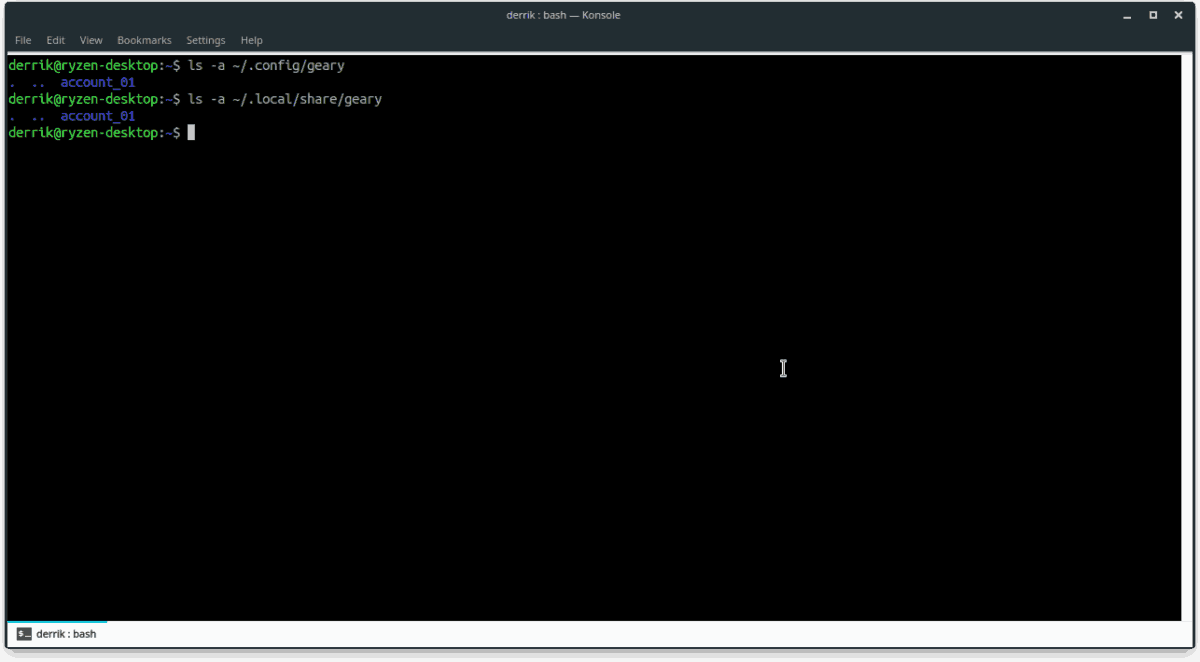
Il ripristino del backup e-mail di Geary su Linux inizia avviando una finestra terminale e spostandola dalla cartella principale a ~ / Documenti cartella.
cd ~/Documents
Geary ha impostazioni che vanno a multiplidirectory, quindi non è possibile eseguire un ripristino semplice e rapido. Invece, questo deve essere fatto manualmente. Avviare il processo decodificando il backup. Quindi, estrarre l'archivio Tar decrittografato all'interno della cartella "Documenti".
gpg geary-mail-backup.tar.gz.gpg
tar xvf geary-mail-backup.tar.gz
Usa il CD comando e passare alla cartella di backup appena estratta.
Nota: modifica nome utente al tuo nome utente nel comando qui sotto o CD non funzionerà.
cd home/username/Desktop/geary-mail-backup/
Sposta in config cartella di backup ed eseguire una copia delle impostazioni in ~ / .Config.
cd config cp -r geary/ ~/.config/
Fai lo stesso con Locale cartella di backup.
cd .. cd local cp -r geary/ ~/.local/share/
Con le impostazioni ripristinate, riaprire Geary. Il tuo account e-mail, insieme a tutti i suoi messaggi, sarà lì e pronto per partire!













Commenti